Der iCloud-Dienst von Apple ist mittlerweile ein fester Bestandteil von unseren Macs und iOS-Geräten. Unabhängig davon, ob Sie alle Dienste oder lediglich E-Mails und Kontakte nutzen: Es ist es wichtig, dass Ihr iCloud-Account einwandfrei funktioniert. Es gibt jedoch bestimmte Situationen, in denen Sie Ihren iCloud-Account möglicherweise löschen müssen. Lesen Sie weiter und finden Sie heraus, wann das der Fall ist und wie Sie vorgehen können.
Warum sollte man einen iCloud-Account löschen?
• Sie haben Ihren Account mit einem Familienmitglied geteilt, aber das ist nicht mehr praktisch.
• Sie haben den Mac oder das iOS-Gerät geschäftlich genutzt und waren beim iCloud-Account des Unternehmens angemeldet. Nun möchten Sie Ihren persönlichen Account verwenden.
• Sie haben einen neuen iCloud-Account erstellt, weil die E-Mail-Adresse, die Sie für den ursprünglichen Account verwendet haben, nicht mehr gültig ist. In diesem Fall möchten Sie den ursprünglichen Account vielleicht ganz löschen. Wir zeigen Ihnen weiter unten, wie Sie das tun können.
Bevor Sie Ihren iCloud-Account löschen oder iCloud von Ihrem iPhone, iPad oder Mac entfernen, sollten Sie ein paar Dinge beachten:
1. Wenn Sie sich auf einem Gerät von iCloud abmelden, werden Sie automatisch auch vom App Store sowie der Nachrichten- und FaceTime-App abgemeldet. Sie müssen sich erneut mit Ihrer Apple-ID anmelden, um diese Dienste wieder nutzen zu können.
2. Bevor Sie sich auf all Ihren Geräten vom iCloud-Account abmelden, sollten Sie eine Sicherungskopie Ihrer Daten erstellen. Dazu gehören Fotos, Kontakte, E-Mails, Notizen und andere Dateien, die in iCloud Drive gespeichert sind.
3. Sie verlieren auch den Zugriff auf andere Dienste, es sei denn, Sie melden sich mit einem anderen iCloud-Account an. Dazu gehören u. a. Apple Pay, iCloud-Schlüsselbund, Back to my Mac, Mein iPhone suchen, Game Center und Continuity. Sie verlieren auch App-Daten von Drittanbieter-Apps, die im iCloud-Account gespeichert sind.
iCloud-Account deaktivieren auf dem Mac
- Öffnen Sie das Apple-Menü > Systemeinstellungen.
- Klicken Sie auf Apple-ID > iCloud.
- Achten Sie darauf, dass die entsprechenden Felder aktiviert oder deaktiviert sind.
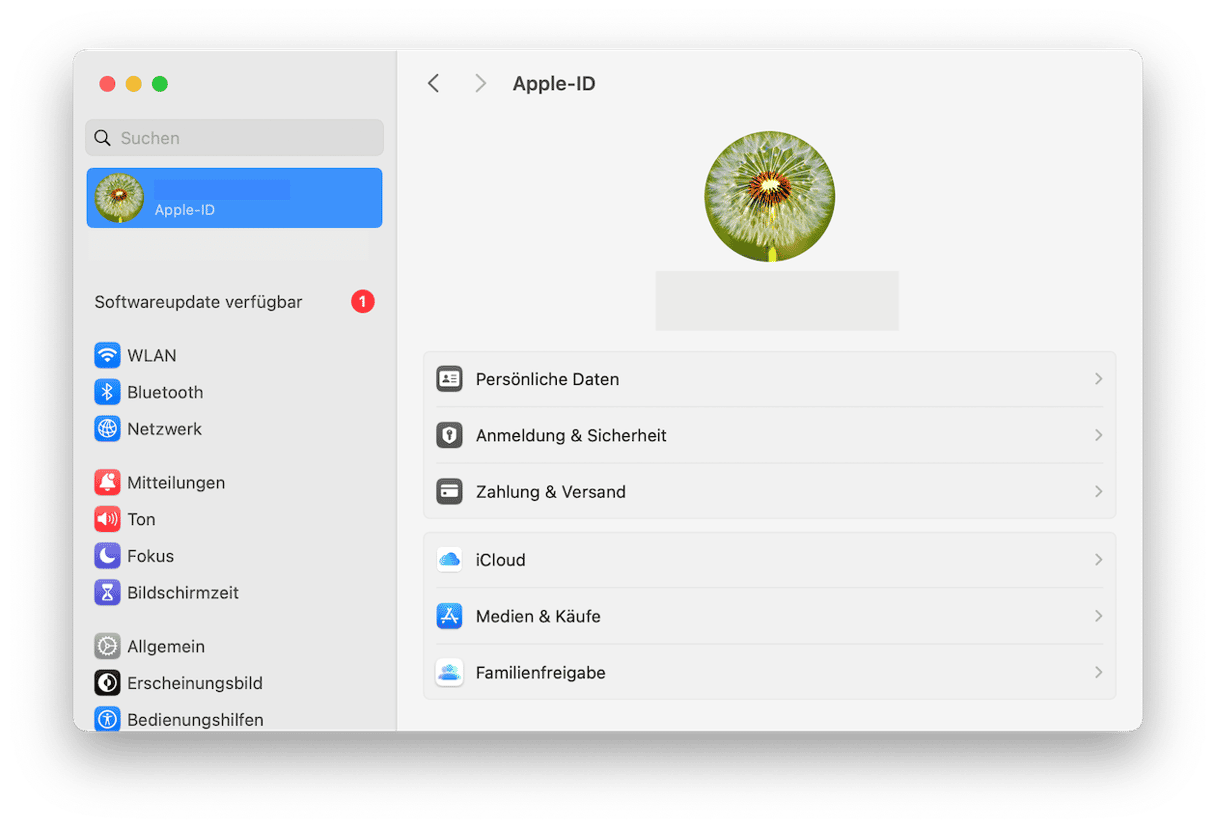
iCloud-Account entfernen vom iPhone oder iPad
- Öffnen Sie die Einstellungen > Apple-ID.
- Scrollen Sie nach unten und tippen Sie auf „Abmelden“.
- Geben Sie Ihr Apple-ID-Passwort ein und tippen Sie auf „Deaktivieren“.
- Wählen Sie die Daten aus, die Sie auf dem Gerät behalten möchten, und vergewissern Sie sich, dass der Schalter daneben auf „Ein“ steht.
- Tippen Sie auf „Abmelden“.
- Bestätigen Sie den Vorgang.
Möchten Sie Ihren Mac oder Ihr iOS-Gerät verschenken oder verkaufen und den iCloud-Account weiter nutzen? Dann sollten Sie das iPhone oder iPad zurücksetzen und auf Ihrem Mac eine saubere Installation von macOS durchführen. Melden Sie sich dann bei iCloud.com an und entfernen Sie den Mac oder das iOS-Gerät aus Ihrem iCloud-Account.
So entfernen Sie ein Gerät aus iCloud
- Öffnen Sie Safari auf Ihrem Mac und gehen Sie zu iCloud.com.
- Klicken Sie auf Ihr Foto oder Ihre Initialen oben rechts > „Apple-ID verwalten“.
- Geben Sie Ihre Apple-ID und das Passwort ein.
- Klicken Sie auf „Geräte“ und wählen Sie das Gerät aus, das Sie entfernen möchten.
- Klicken Sie auf „Aus dem Account entfernen“, um das Gerät aus iCloud zu entfernen.
So ändern Sie den iCloud-Account auf Ihrem iPad oder iPhone
Folgen Sie den obigen Schritten, um sich auf Ihrem iPad oder iPhone von iCloud abzumelden.
Für iOS 10.3 oder später:
- Öffnen Sie die Einstellungen.
- Tippen Sie auf „Bei iPhone anmelden“.
- Geben Sie die Apple-ID und das Passwort für den iCloud-Account ein, den Sie verwenden möchten.
Für iOS 10.2 oder früher:
- Öffnen Sie die Einstellungen.
- Tippen Sie auf „iCloud“.
- Geben Sie die Apple-ID und das Passwort für den iCloud-Account ein.
- Tippen Sie auf „Anmelden“.
iCloud-Account löschen
Die schlechte Nachricht ist, dass Sie einen iCloud-Account nicht vollständig löschen können. Ihr iCloud-Account ist mit Ihrer Apple-ID verknüpft, sodass es keine Möglichkeit gibt, Ihre Apple-ID verschwinden zu lassen.
Sie können jedoch das Nächstbeste tun und Ihren iCloud-Account deaktivieren. Falls Sie sich fragen, wie Sie Ihren iCloud-Account ohne Passwort löschen können, dann lautet die Antwort: gar nicht. Und das ist auch gut so – wenn Sie einen iCloud-Account ohne Passwort löschen könnten, wäre das sehr unsicher und theoretisch könnte jeder Ihren Account löschen.
Der erste Schritt besteht darin, all Ihre Geräte aus Ihrem iCloud-Account zu entfernen, indem Sie die oben genannten Schritte ausführen. Lesen Sie oben den Abschnitt „So entfernen Sie ein Gerät aus iCloud“ und gehen Sie all Ihre Geräte durch, einschließlich Apple Watch und Apple TV. Wenn Sie diese in der Rubrik „Meine Geräte“ sehen, dann entfernen Sie sie. Klicken Sie dann unten auf dem Hauptbildschirm der Einstellungen auf iCloud.com auf „In allen Browsern abmelden“.
Deaktivieren Sie anschließend die Funktion „Mein iPhone suchen“, indem Sie in den Einstellungen auf Ihre Apple-ID und dann auf iCloud tippen (oder bei iOS 10.2 oder früher einfach auf iCloud). Scrollen Sie nach unten zu „Mein iPhone suchen“, tippen Sie darauf und stellen Sie den Schalter auf „Aus“. Geben Sie Ihr Apple-ID-Passwort ein und tippen Sie auf „Deaktivieren“.
So deaktivieren Sie die Funktion „Meinen Mac suchen“
- Öffnen Sie das Apple-Menü und klicken Sie auf „Systemeinstellungen“.
- Wählen Sie „Apple-ID“.
- Deaktivieren Sie die Funktion „Meinen Mac suchen“.
- Geben Sie Ihr Apple-ID-Passwort ein (falls erforderlich).
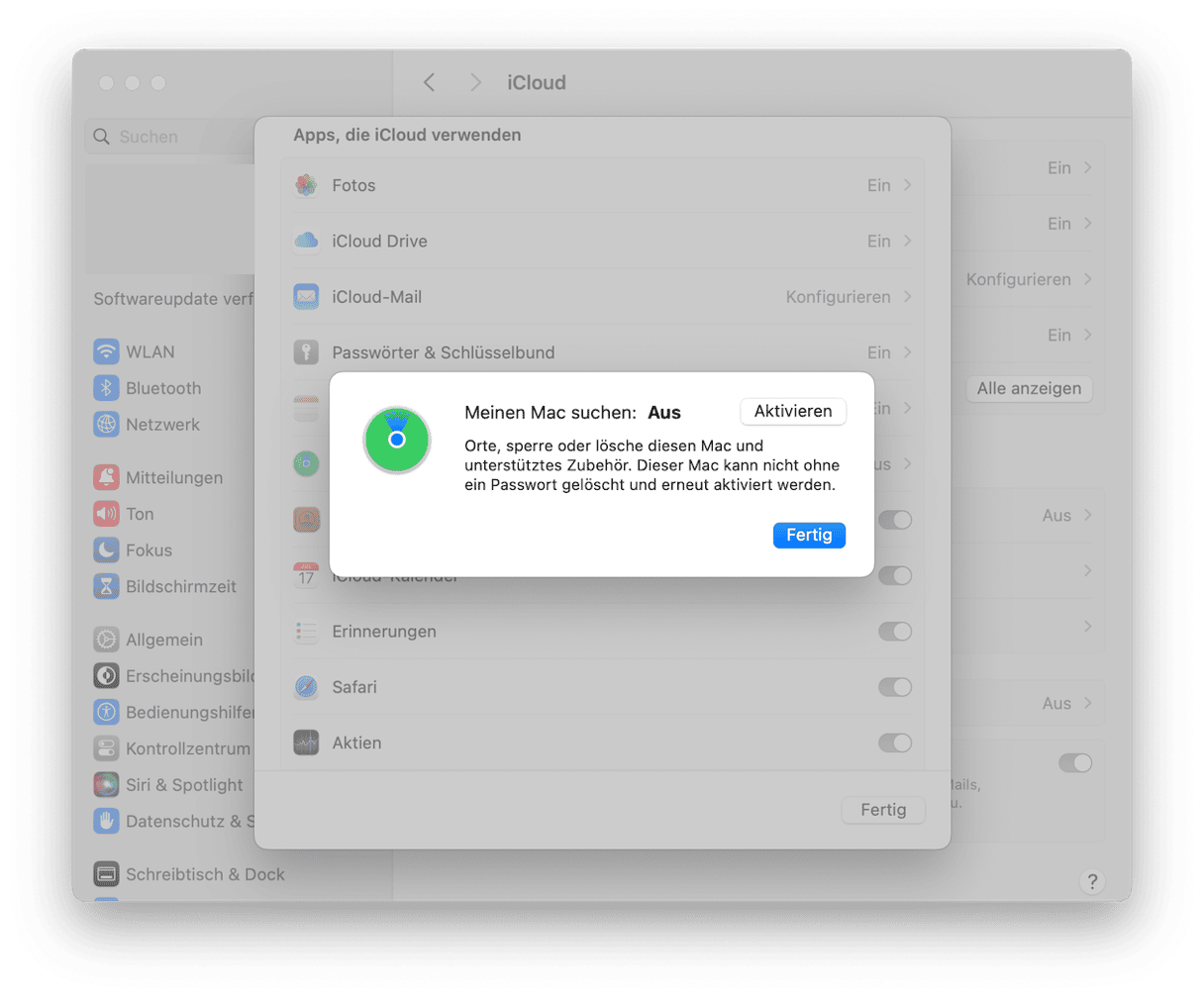
So erzwingen Sie die Deinstallation von Programmen auf Ihrem Mac
Wenn Sie ein anderes Programm oder eine Software deinstallieren müssen, dann können Sie eine praktische App nutzen: CleanMyMac. Sie verfügt über ein speziell entwickeltes Feature zur Deinstallation, mit dem Sie ungenutzte, verdächtige Anwendungen und deren Überreste entfernen können. Gehen Sie folgendermaßen vor:
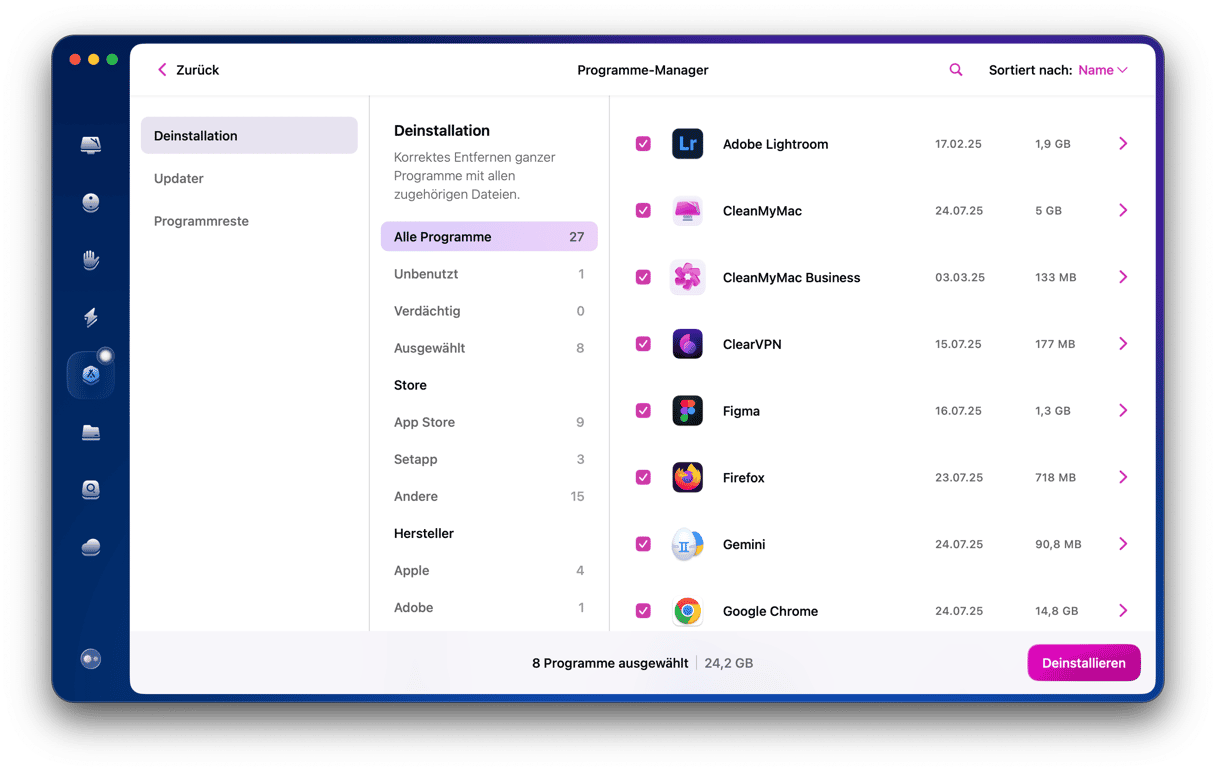
- Laden Sie CleanMyMac herunter, installieren und öffnen Sie die App (die kostenlose Version gibt es hier).
- Klicken Sie in der Seitenleiste auf „Programme“.
- Klicken Sie auf „Scannen“ und wählen Sie dann „Programme verwalten“.
- Wählen Sie alle Programme aus, die Sie von Ihrem Mac entfernen möchten. Fertig!
Melden Sie sich auf all Ihren Geräten von iCloud ab
Melden Sie sich nun auf Ihrem Mac und Ihren iOS-Geräten mit den oben beschriebenen Schritten von iCloud ab. Wenn Sie ein Apple TV besitzen, müssen Sie sich auch dort von Ihrer Apple-ID abmelden.
Wie Sie sehen, ist das Löschen eines iCloud-Accounts mit nur wenigen Schritten erledigt. Je mehr Geräte mit Ihrem iCloud-Account verbunden sind, desto länger dauert es natürlich. Wir hoffen, dass Ihnen diese kurze Anleitung geholfen hat.






